Селективный цвет
Эффект селективного цвета позволяет частично снизить или свести на ноль цветовую насыщенность видео или фото, сохраняя при этом исходный уровень насыщенности одного или нескольких цветов. Например, можно оставить нетронутым яркий желтый цвет такси, сделав остальное изображение черно-белым.

Эффект селективного цвета позволяет сохранить уровень насыщенности одного или нескольких цветов.
1 На шкале времени выберите клип.
2 Откройте панель редактора, выберите Эффект > Цвет и щелкните значок Селективный цвет.
Примечание: При расположении курсора над полоской значков эффектов отобразится стрелка. Это позволит вам прокрутить список доступных эффектов.
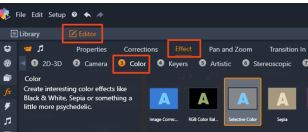
3 Щелкните инструмент Пипетка  и на панели проигрывателя выполните одно из следующих действий:
и на панели проигрывателя выполните одно из следующих действий:
 и на панели проигрывателя выполните одно из следующих действий:
и на панели проигрывателя выполните одно из следующих действий:• Щелкните цвет, который вы собираетесь сохранить. Все остальные цвета будут десатурированы в соответствии с местоположением ползунка Обесцвечивание.
• Протащите курсор по изображению, чтобы обозначить область образца цвета. Все остальные цвета будут десатурированы.
Чтобы добавить цвет в список цветов, яркость которых будет сохранена, щелкните нужный цвет, удерживая клавишу CTRL, или протащите через изображение инструмент Пипетка.
Чтобы удалить все выделенные цвета, выберите По умолчанию в выпадающем списке Выбрать настройку.
Примечание: Установите флажок Наоборот, если область, предназначенная для обесцвечивания, содержит меньше цветовых вариаций (например, изображения газона, воды или неба), чем та часть изображения, цветовой баланс которой необходимо сохранить.

В этом случае установленный флажок «Наоборот» позволил без труда выбрать область газона и сохранить цветовую насыщенность центрального объекта.
4 Для тонкой настройки получившегося изображения выполните одно из следующих действий:
• Для смены выделенного цвета щелкните кнопку Редактировать рядом с Пипеткой в средстве выбора оттенка, а затем протащите верхнюю стрелку, чтобы перейти к нужному цвету. Протащите нижнюю стрелку, чтобы установить диапазон выбранных цветов. Воспользуйтесь кнопками Добавить цвет и Удалить цвет, чтобы изменить цвета с помощью инструмента выбора оттенка.
• Протащите ползунок Обесцвечивание от 100 до более низких значений, если вы не собираетесь применять эффект черно-белой пленки в чистом виде к остальным областям изображения.
• Протащите ползунок Плавность границ к более высоким значениям,чтобы сгладить переход между цветными и десатурированными областями.
5 Воспользуйтесь превью для просмотра клипа, чтобы убедиться в том, что установленные настройки дают нужный результат. При необходимости измените параметры.